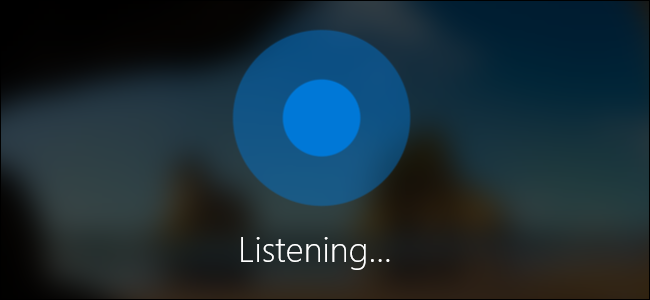
Con la Actualización de aniversario de Windows 10 , Cortana ahora está habilitada de forma predeterminada en la pantalla de bloqueo, suponiendo que no la haya deshabilitado por completo . Si prefiere que Cortana no responda preguntas cuando su PC está bloqueada, es una función bastante fácil de desactivar.
Abra Cortana haciendo clic en el botón Cortana en su barra de tareas, presionando Windows + S en su teclado, o simplemente diciendo «Hola Cortana» si lo tiene habilitado . Cuando Cortana esté abierta, haga clic en el botón Configuración.
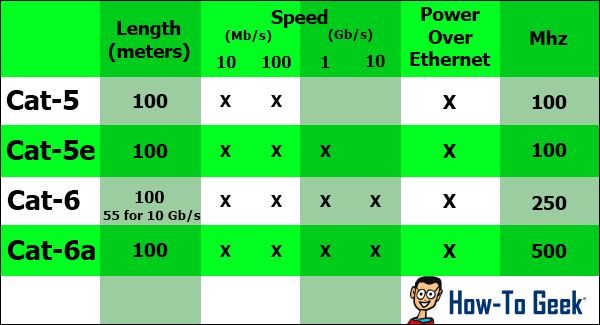
En la página de Configuración, desplácese hacia abajo y desactive la opción «Usar Cortana incluso cuando mi dispositivo está bloqueado».

Tenga en cuenta que no hay forma en este momento para que los usuarios de PC accedan a Cortana en la pantalla de bloqueo, excepto diciendo «Hola Cortana» en un micrófono. No hay ningún botón de Cortana en el que puedas hacer clic. Sin embargo, los usuarios de dispositivos móviles pueden presionar su tecla de búsqueda para iniciarla. Además, Cortana puede responder a muchas solicitudes, como reproducir música o responder preguntas básicas, directamente desde la pantalla de bloqueo. Sin embargo, si le pide a Cortana que haga algo que involucre configuraciones o una aplicación, Windows le pedirá que inicie sesión antes de que Cortana pueda completar su solicitud.


